AWS Linux安装桌面并远程访问
发布时间:2023年12月20日
小结
在AWS Linux安装了桌面并进行远程访问。
问题及解决
需要使用过程桌面访问AWS Linux,这里在AWS服务器安装并使用Amazon Linux 2 MATE desktop。
检查OS版本:
[ec2-user@ip-10-0-3-241 ~]$ grep PRETTY_NAME /etc/os-release
PRETTY_NAME="Amazon Linux 2"
确认xrdp没有安装:
[ec2-user@ip-10-0-3-241 ~]$ sudo systemctl status xrdp
Unit xrdp.service could not be found.
[ec2-user@ip-10-0-3-241 ~]$
安装MATE包:
sudo amazon-linux-extras install mate-desktop1.x
定义设置MATE对所有用户为默认桌面
sudo bash -c 'echo PREFERRED=/usr/bin/mate-session > /etc/sysconfig/desktop'
安装TigerVNC服务器:
sudo yum install tigervnc-server
设置VNC访问密钥:
vncpasswd
设置VNC只能通过本地localhost访问,这样只能通过SSH隧道(Tunnel)访问:
sudo mkdir /etc/tigervnc
sudo bash -c 'echo localhost > /etc/tigervnc/vncserver-config-mandatory'
sudo cp /lib/systemd/system/vncserver@.service /etc/systemd/system/vncserver@.service
#将用户替换为ec2-user
sudo sed -i 's/<USER>/ec2-user/' /etc/systemd/system/vncserver@.service
sudo systemctl daemon-reload
sudo systemctl enable vncserver@:1
sudo systemctl start vncserver@:1
使用Xshell进行SSH访问测试,首先建立SSH隧道(Tunnel),端口5901:
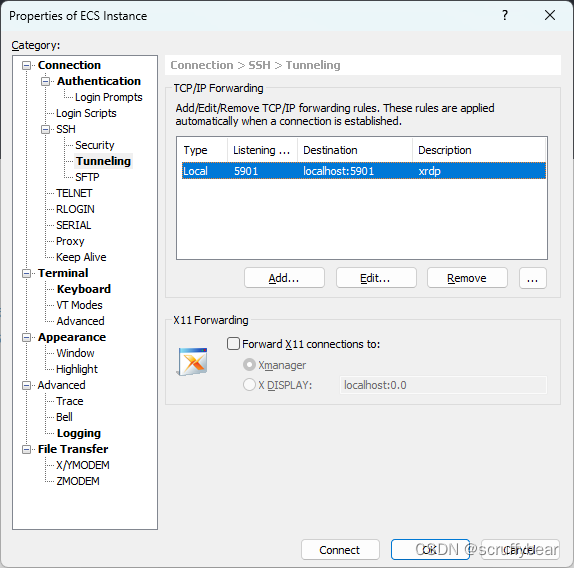
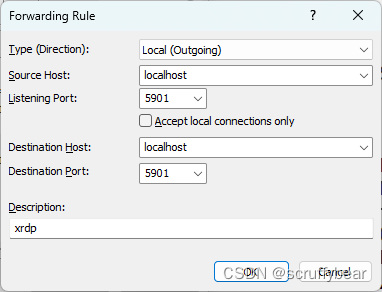
这里使用VNC Viewer进行远程桌面测试,设置如下:
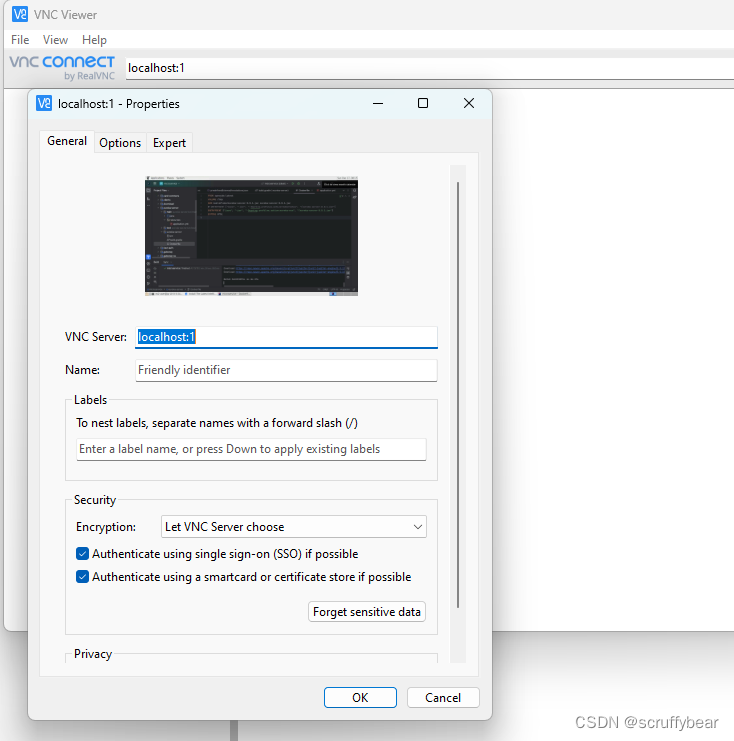
连接后输入先前设置的密码,登录后效果如下:
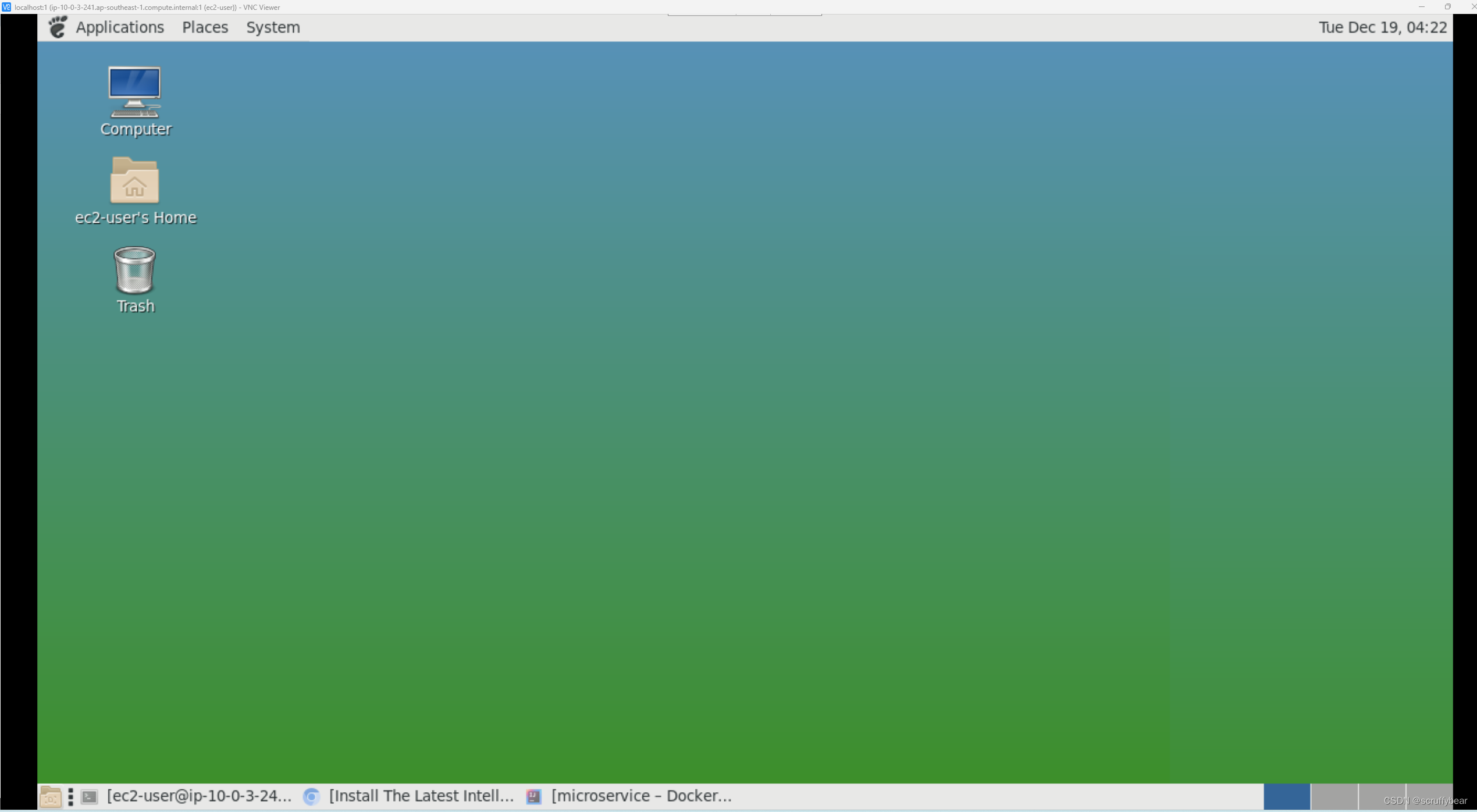
安装chromium浏览器:
sudo amazon-linux-extras install epel
sudo yum install chromium
下面安装一个IntelliJ:
mv ideaIC-2023.3.1.tar.gz /opt/
cd /opt/
sudo tar -xvzf ideaIC-2023.3.1.tar.gz
java --version
sudo mv idea-IC-233.11799.300 idea
# 启动IntelliJ
/opt/idea/bin/idea.sh
效果如下:
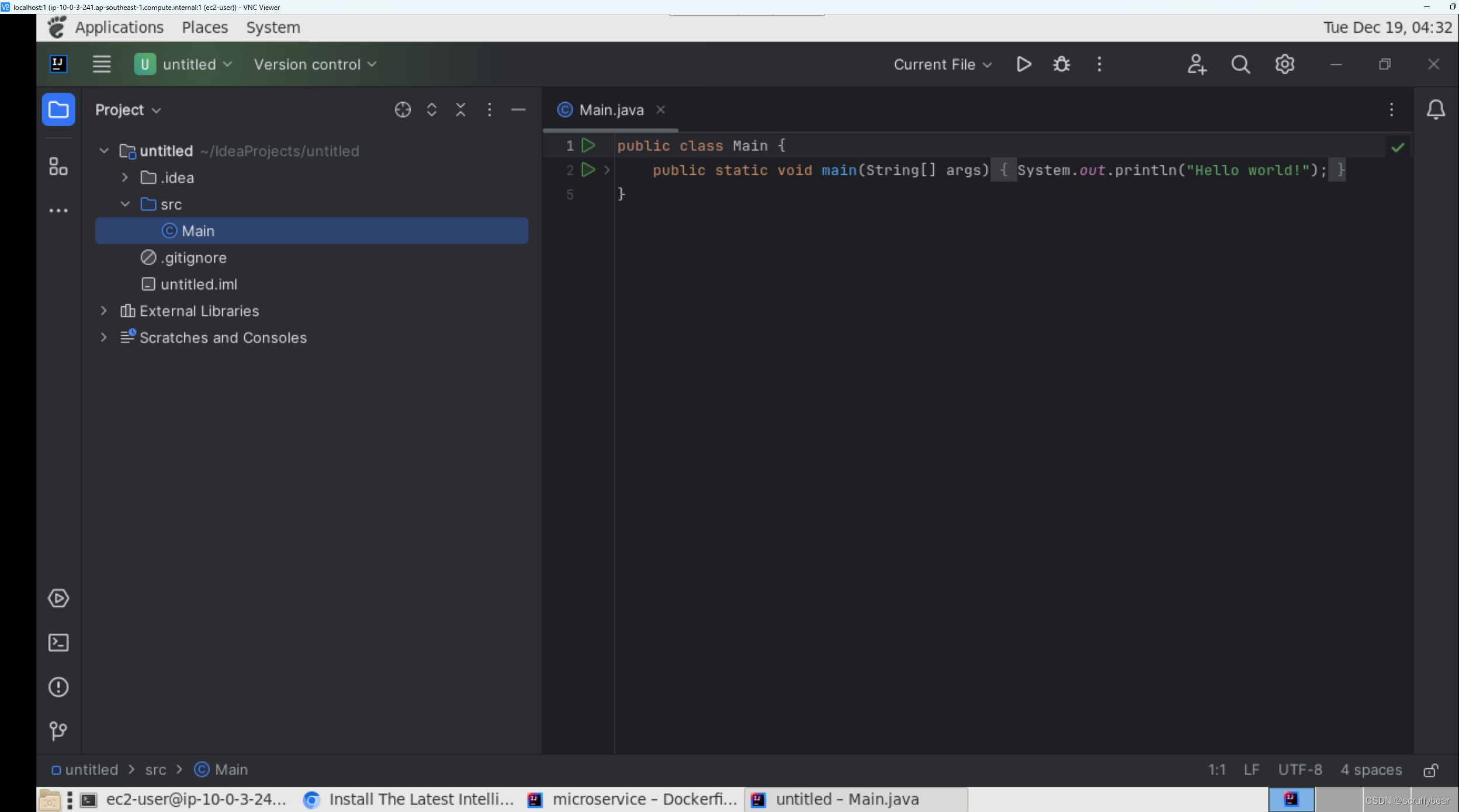
参考
MATE Desktop Environment
How do I install a GUI on my Amazon EC2 instance running Amazon Linux 2?
AWS: Configure the Amazon Linux 2 MATE desktop connection
连接AWS EC2 Linux instance Ubuntu远程桌面
Install The Latest IntelliJ IDEA on Linux
文章来源:https://blog.csdn.net/scruffybear/article/details/135074057
本文来自互联网用户投稿,该文观点仅代表作者本人,不代表本站立场。本站仅提供信息存储空间服务,不拥有所有权,不承担相关法律责任。 如若内容造成侵权/违法违规/事实不符,请联系我的编程经验分享网邮箱:chenni525@qq.com进行投诉反馈,一经查实,立即删除!
本文来自互联网用户投稿,该文观点仅代表作者本人,不代表本站立场。本站仅提供信息存储空间服务,不拥有所有权,不承担相关法律责任。 如若内容造成侵权/违法违规/事实不符,请联系我的编程经验分享网邮箱:chenni525@qq.com进行投诉反馈,一经查实,立即删除!
最新文章
- Python教程
- 深入理解 MySQL 中的 HAVING 关键字和聚合函数
- Qt之QChar编码(1)
- MyBatis入门基础篇
- 用Python脚本实现FFmpeg批量转换
- 基于SSM的驾校考试预约管理设计与实现
- springboot整合webservice使用总结
- Linux-------rm命令超详解(狠狠爱住)
- 基于单高斯视频背景估计的运动目标分割
- springboot上传图片到本地,form提交,原生ajax异步提交并展示到页面上
- 存储器的分类
- Linux基本指令
- C++ Qt开发:ProgressBar进度条组件
- 医生都是越老越吃香,为啥程序员却不是?
- AI-数学-高中-5.求函数解析式(4种方法)